Зміст

Драйвера-це особливі програми, які дозволяють операційній системі взаємодіяти з усім обладнанням, підключеним до комп'ютера. Їх відсутність унеможливлює нормальне функціонування пристроїв. У цій статті ми скачаємо і встановимо драйвер для БФП Samsung M2070.
Встановлення драйверів для принтера Samsung M2070
Способів пошуку та інсталяції необхідного для нашого МФУ драйвера кілька. Це може бути відвідування офіційного сайту з подальшою ручною роботою, а також застосування спеціальних програм або вбудованих в ОС інструментів.
Спосіб 1: завантаження з офіційного сайту
Вже досить давно компанія Самсунг передала права на обслуговування користувачів своїх периферійних пристроїв в Hewlett-Packard. Саме тому шукати необхідні файли ми будемо на їх сайті.
- Після того як відкриється сторінка, насамперед перевіряємо правильність автоматичного визначення встановленої на нашому комп'ютері версії операційної системи. Якщо програма сайту помилилася, тиснемо кнопку " змінити»
.
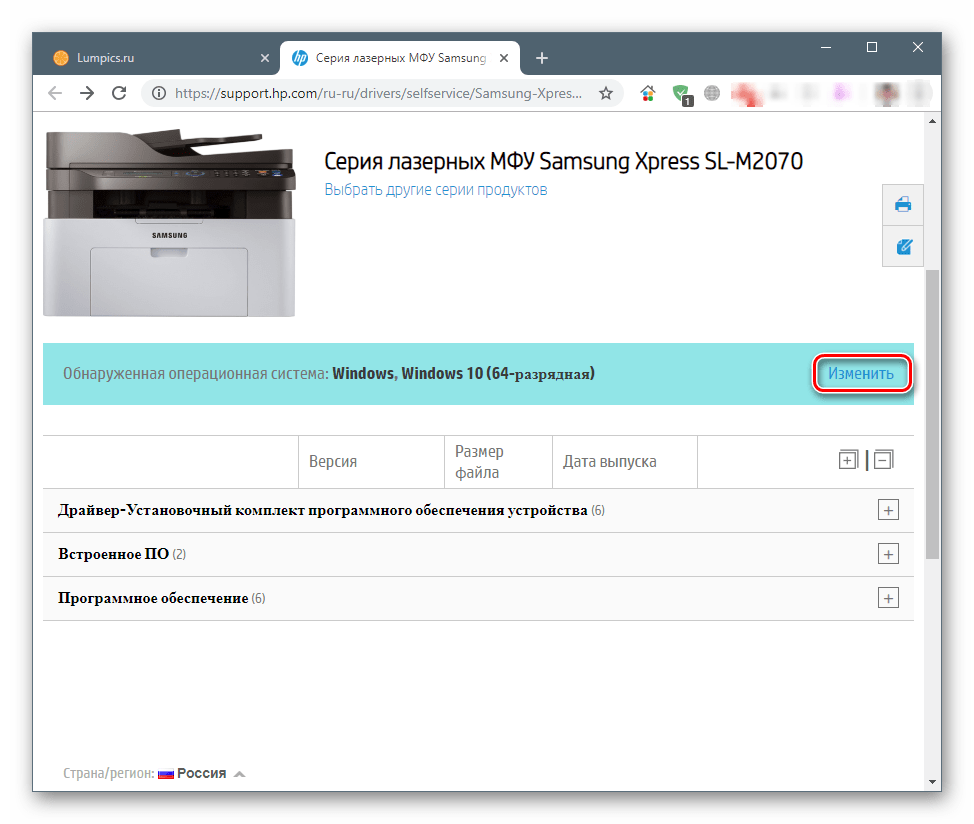
Вибираємо відповідну версію Windows і зберігаємо вибір, ще раз натиснувши " змінити» .
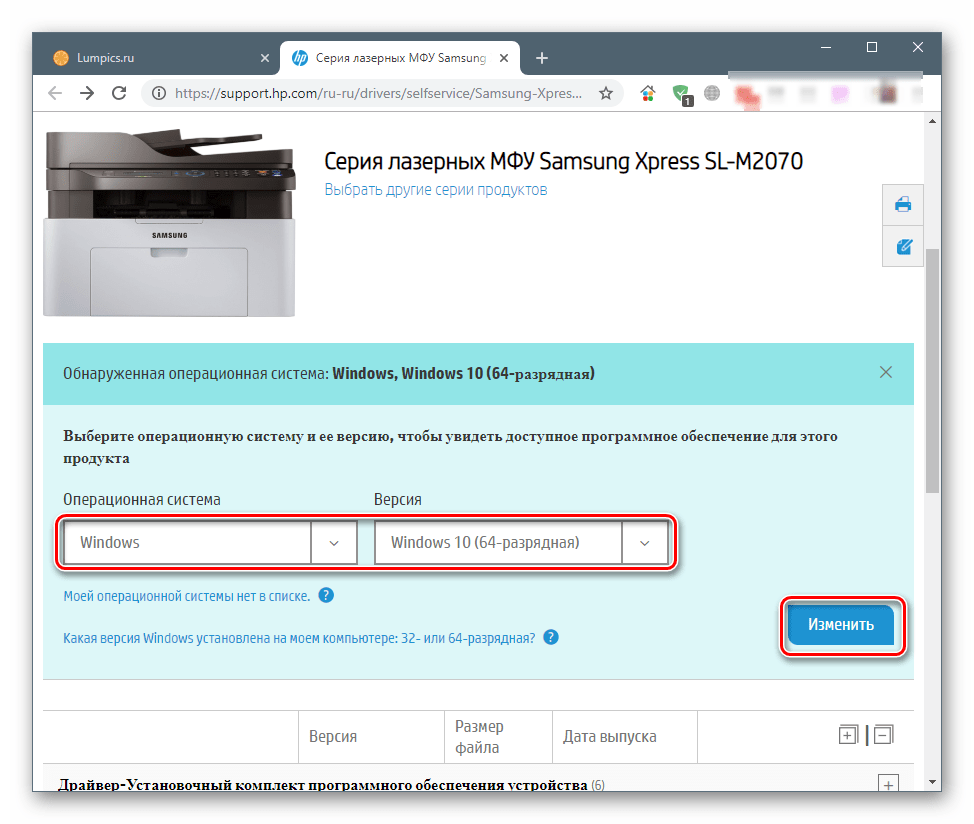
- У результатах пошуку по черзі розкриваємо списки з установочними комплектами і базовими драйверами.
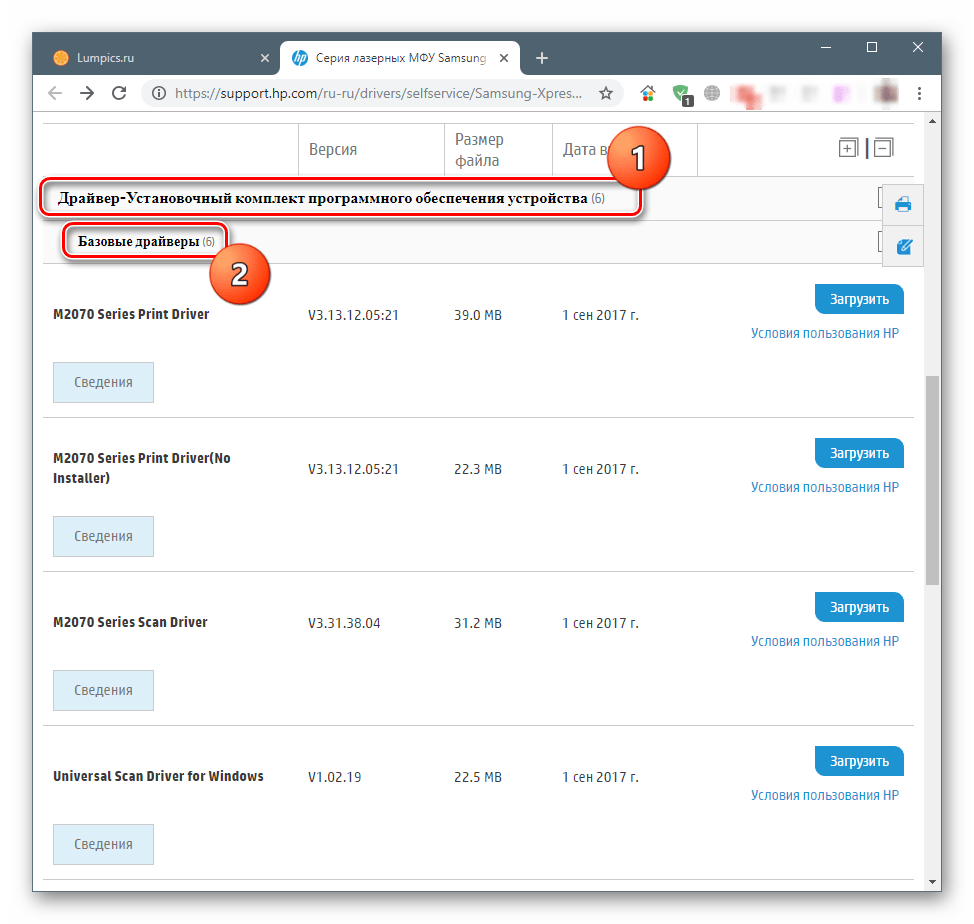
- Тут завантажуємо два пакети – для принтера і скануючого пристрою.
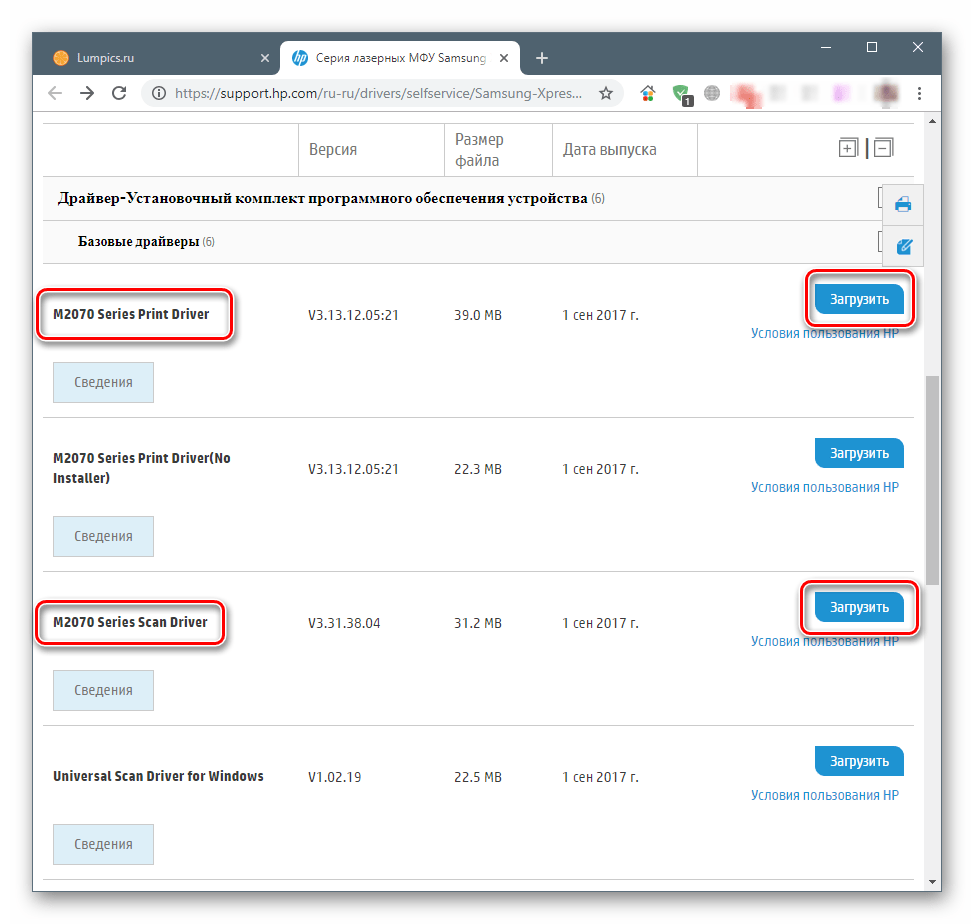
- По закінченню завантаження запускаємо установник драйвера для принтера, ставимо перемикач на установку і тиснемо ОК
.
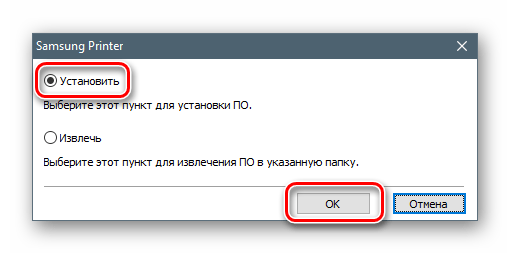
- Приймаємо умови ліцензійної угоди, встановивши прапорець, вказаний на скріншоті, і натискаємо»далі"
.
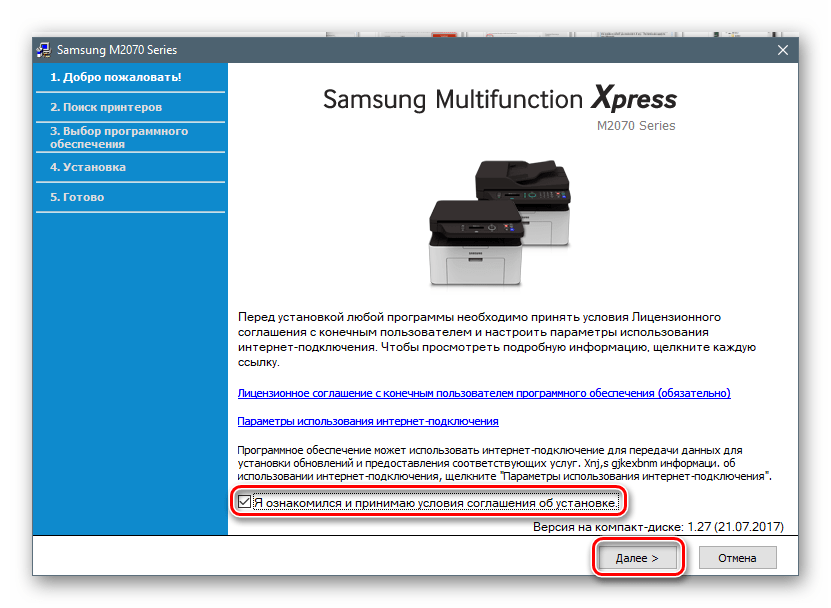
- Вибираємо установку без підключення принтера. Це допоможе уникнути проблем при виявленні пристроїв.
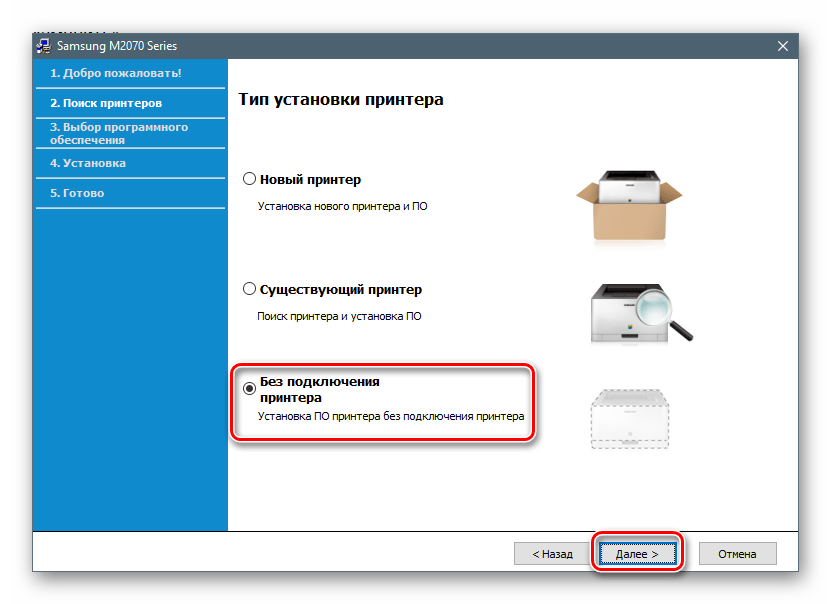
- Залишаємо все галки на місці і йдемо далі.
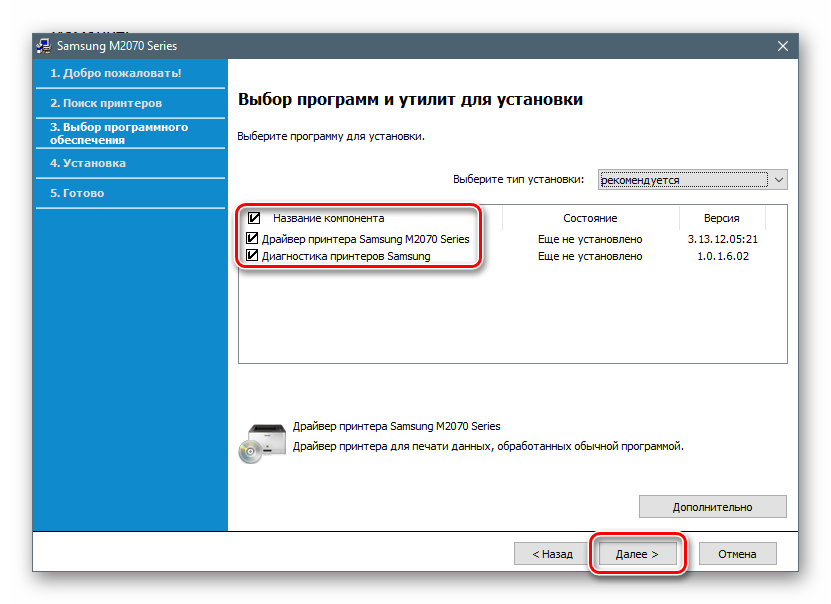
- У наступному вікні тиснемо кнопку»далі"
.
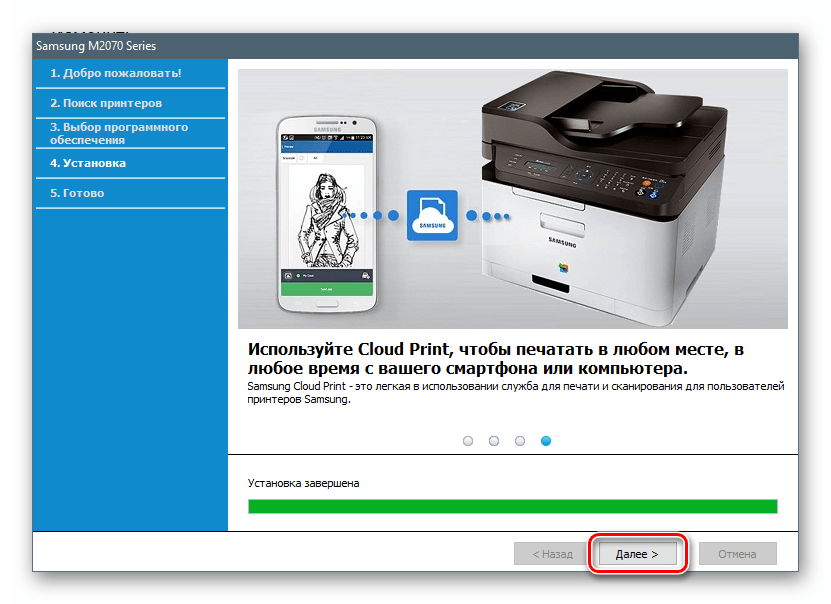
- Завершуємо установку драйвера, натиснувши»Готово"
.
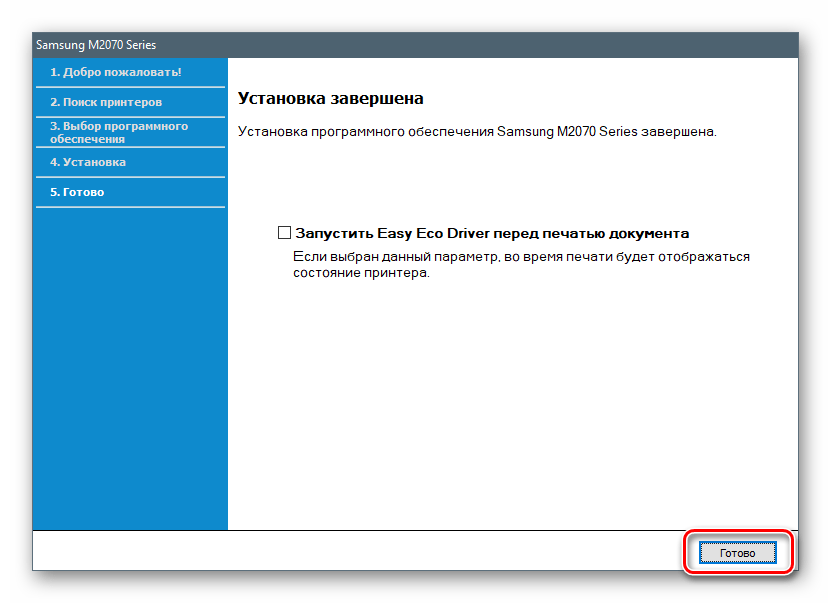
Драйвер для сканера МФУ встановлюється аналогічно.
Спосіб 2: спеціальні програми
У природі існує кілька представників подібного софта. Принцип їх дії полягає в скануванні системи, автоматичному пошуку необхідних пакетів на своїх серверах і їх установці на ПК. Серед найбільш популярних і зручних інструментів можна виділити DriverPack Solution .
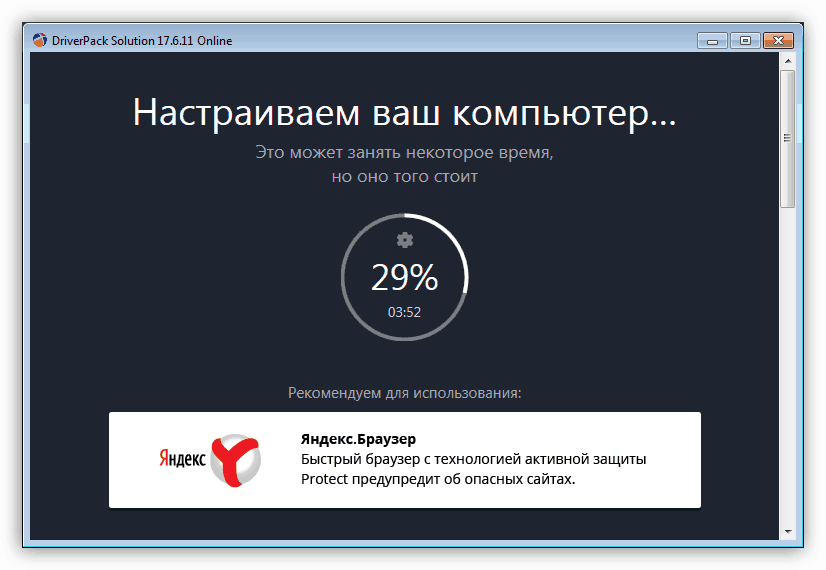
Детальніше: Як оновити драйвера за допомогою DriverPack Solution
Спосіб 3: унікальний ідентифікатор пристрою
Кожному підключеному до комп'ютера пристрою призначається власний унікальний ідентифікатор (ВД), дізнавшись який можна відшукати необхідний драйвер на спеціальних сайтах. Ця інформація знаходиться у властивостях девайса в " диспетчері пристроїв» . У Samsung M2070 ІД такий:
USB\VID_04E8&PID_3469&MI_00
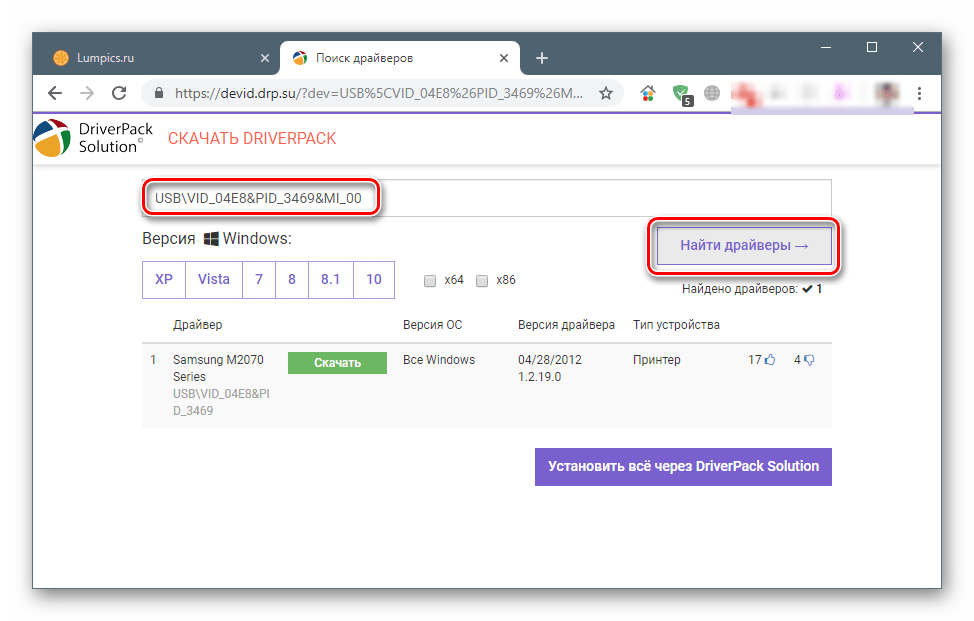
Детальніше: Як знайти драйвер по ID обладнання
Спосіб 4: вбудовані інструменти Віндовс
До складу операційних систем сімейства Windows входить сховище базових драйверів для деяких периферійних пристроїв. Скористатися ним можна, перейшовши до відповідного розділу параметрів. Правда, якщо у вас встановлена "десятка", знайти там необхідні пакети буде неможливо, так як більшість "дров" тепер встановлюються через стандартний засіб оновлення і сервера Windows Update або безпосередньо з " Диспетчера пристроїв» .
Детальніше: встановлення драйверів в операційній системі Windows 10
Windows 7 і 8
- Викликаємо рядок " виконати»
(
Windows+R
), вводимо команду, зазначену нижче, і тиснемо
ОК
.
Control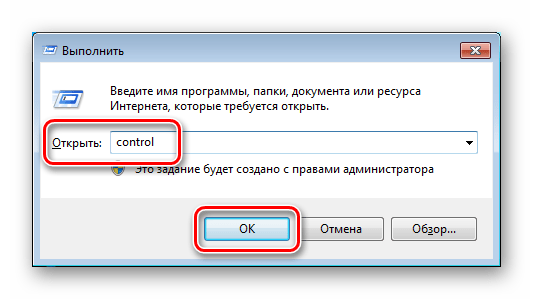
- Перемикаємо режим перегляду на " Дрібні значки»
і натискаємо по аплету з назвою
" пристрої та принтери»
.
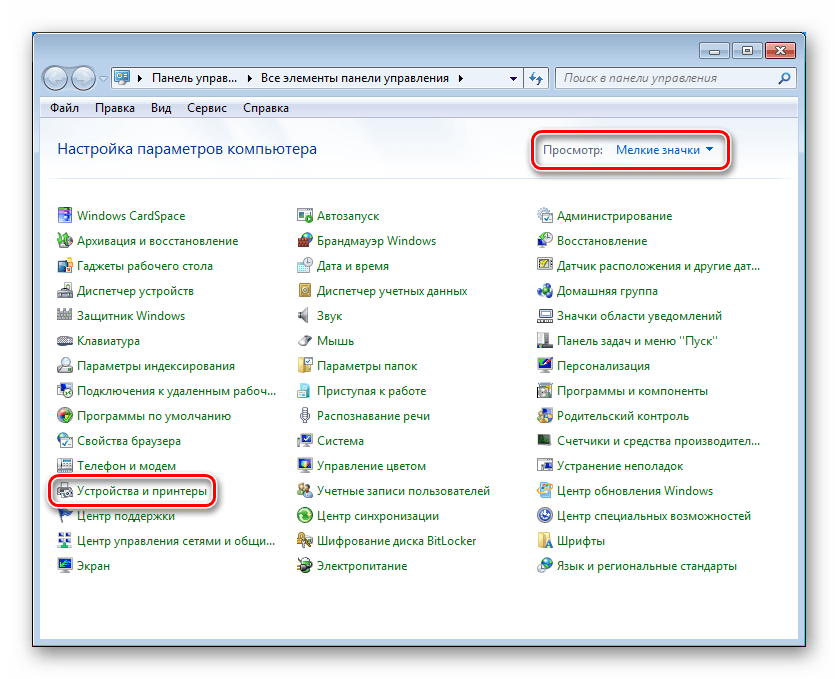
- Натискаємо кнопку з написом " встановлення принтера»
.
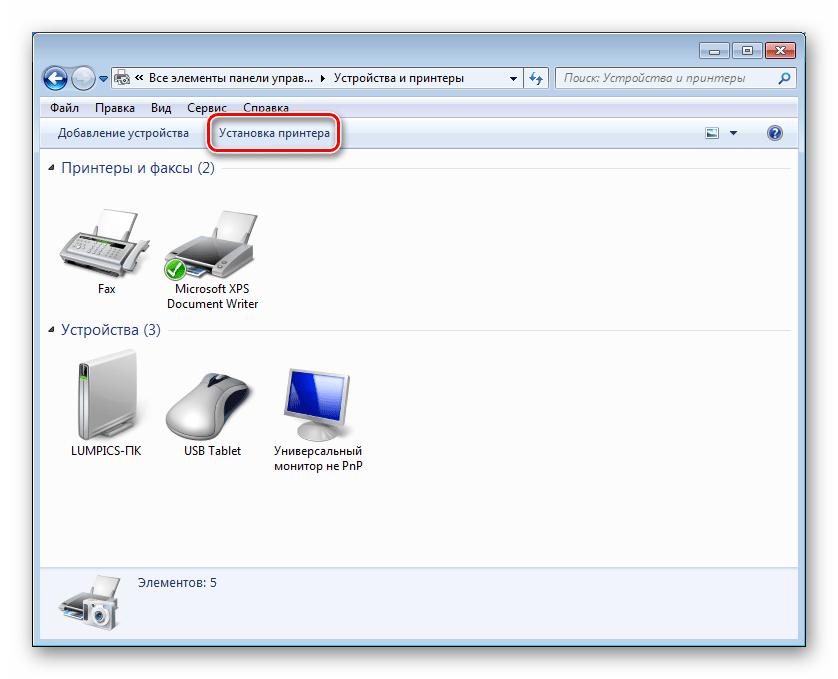
- Додаємо локальний принтер.
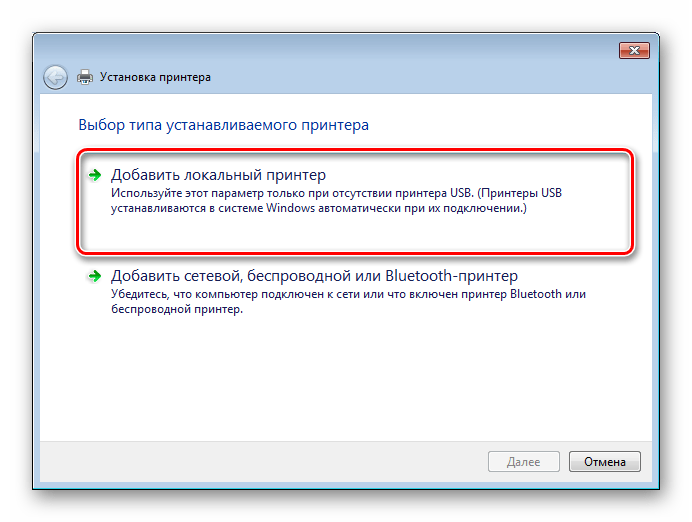
- Залишаємо перемикач в положенні " використовувати існуючий порт»
і натискаємо
»далі"
.
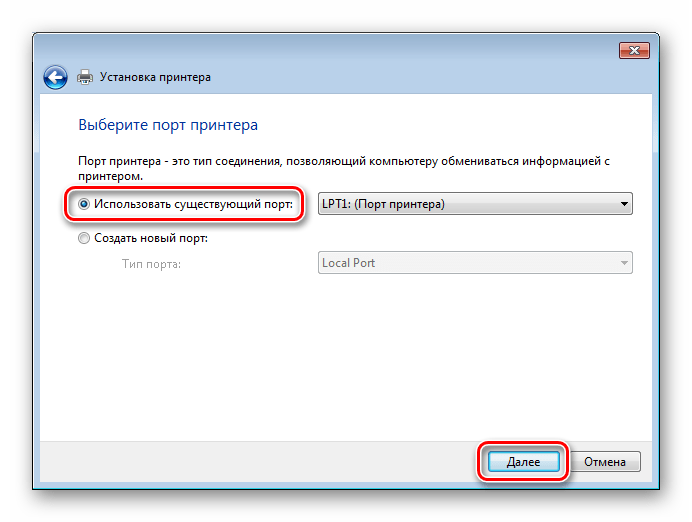
- У колонці «виробник»
шукаємо
«Samsung»
, праворуч вибираємо відповідну модель і йдемо далі.
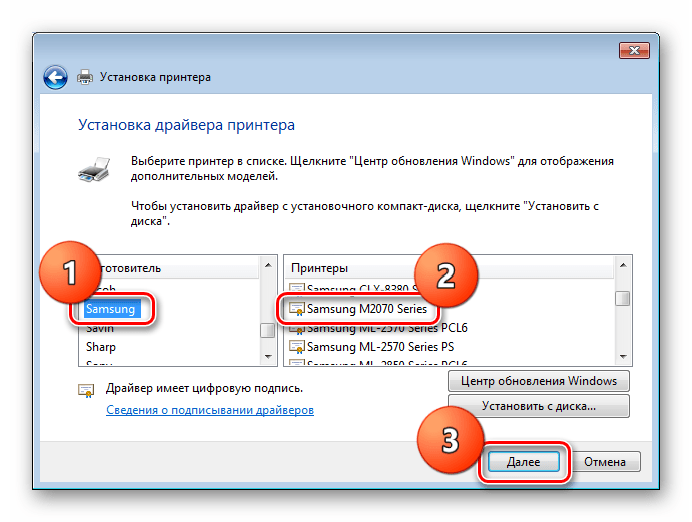
- Даємо ім'я принтера, під яким він буде відображатися в системі.
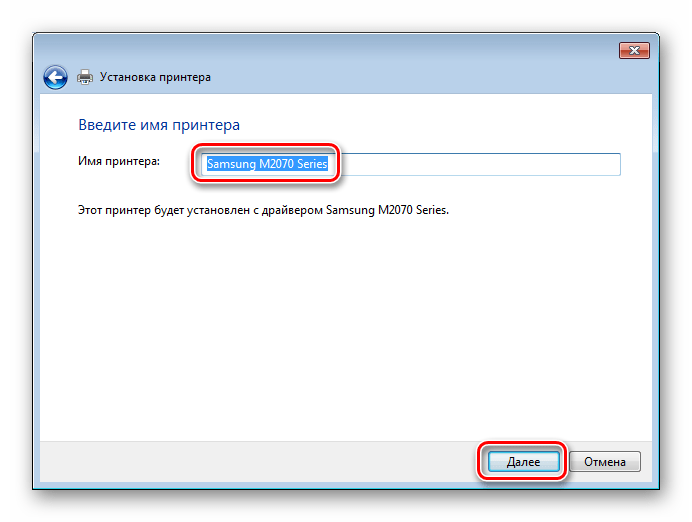
- Налаштовуємо параметри загального доступу, якщо такий необхідний.
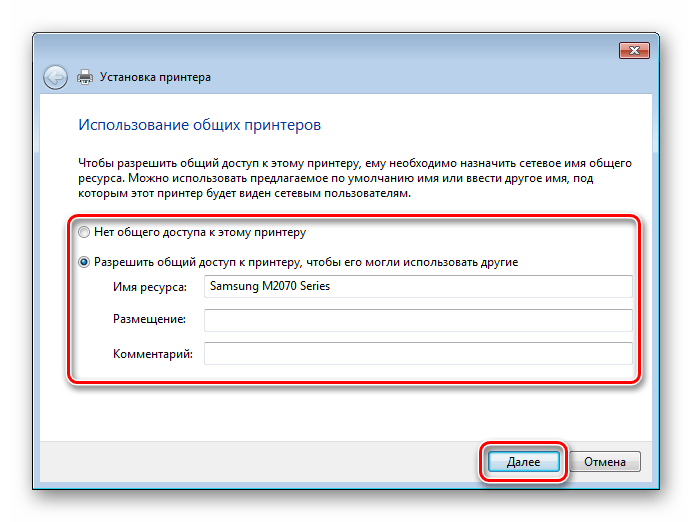
- Завершуємо установку кнопкою»Готово"
. Тут же можна спробувати роздрукувати тестовий лист.
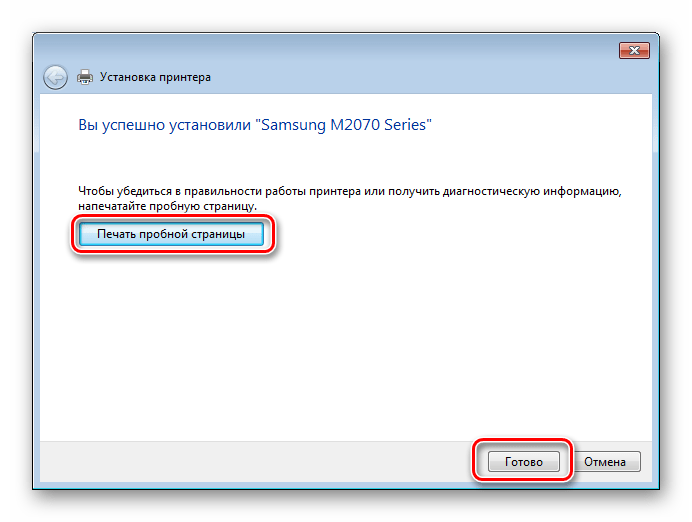
Windows XP
На жаль, в сховище Win XP потрібні нам драйвера відсутні, тому скористайтеся одним з попередніх способів.
Висновок
Таким чином, ми завантажили і встановили програмне забезпечення для БФП Samsung M2070. Майте на увазі, що пошук і завантаження драйверів слід проводити тільки на офіційних сторінках або інших перевірених сайтах. Всі вони вказані в цій статті. Інсталяція пакетів, здобутих з сумнівних джерел, може привести до маси проблем або зовсім до зараження вірусами.




